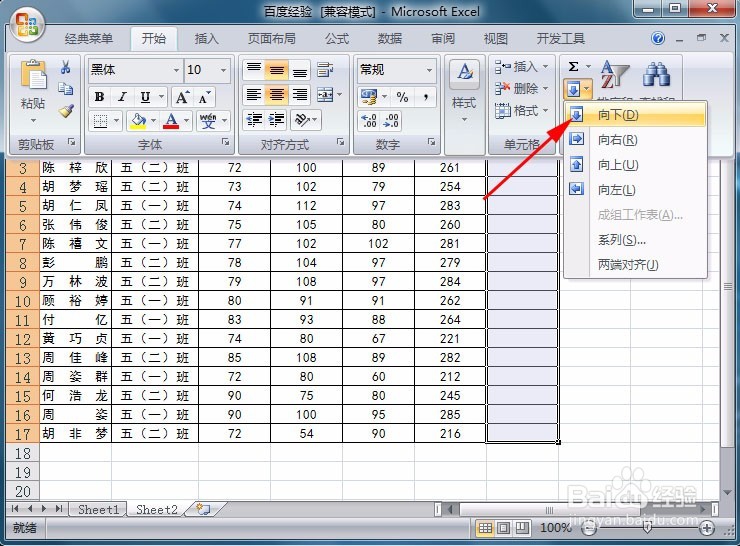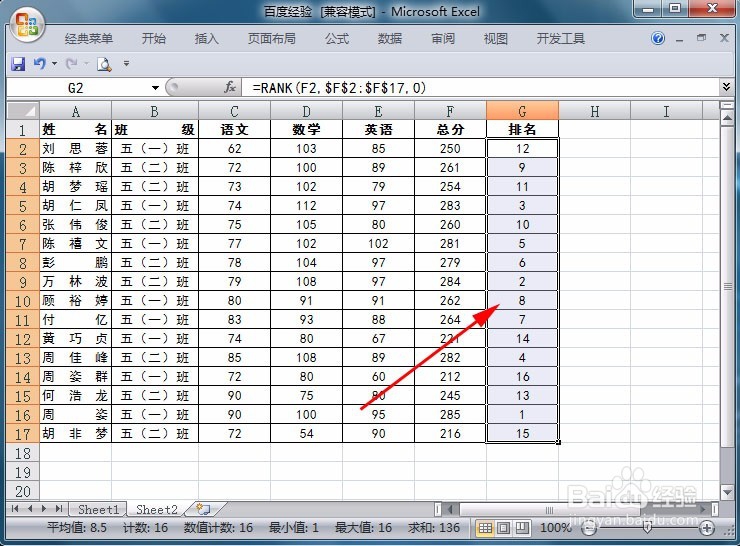1、选取存放排名结果的单元格G2,单击插入函数按钮“fx”,打开“插入函数”对话框。
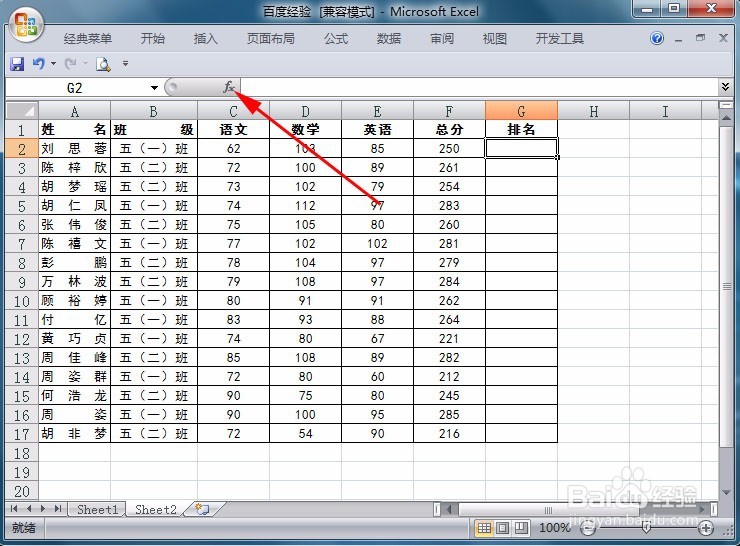
2、在对话框中选择“统计”函数类型中的“RANK”函数,单击“确定”按钮,弹出RANK函数的“函数参数”对话框。

3、在“Number”参数文本框中,输入需要找到排名的数字所在单元格的名称,如总分“250”所在单元格的名称“F2”。

4、在“Ref”参数文本框中,输入数字列表的引用“$F$2:$F$17”。
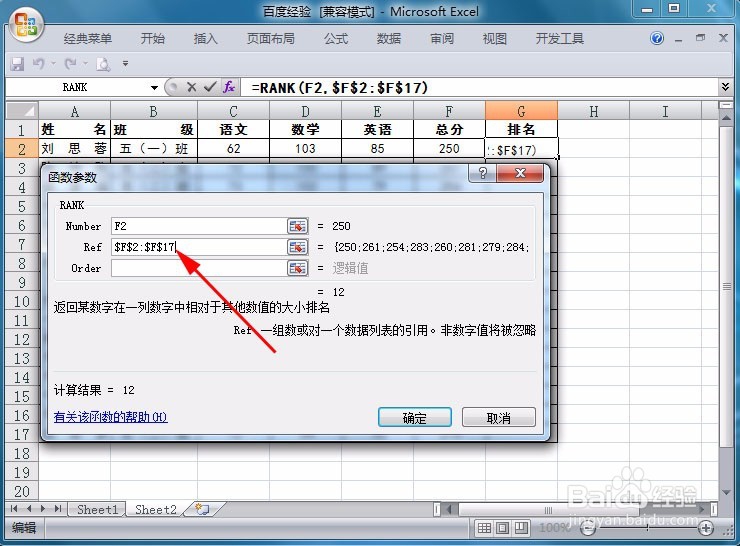
5、在“Order”参数文本框中输入参数“0”。输入“0”或忽略,表示对数字按降序排序;输入非零值,表示对数字按升序排序。
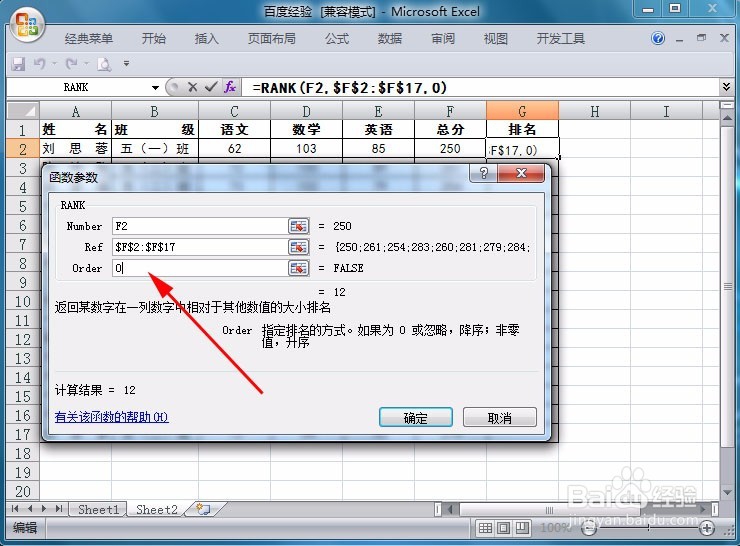
6、单击“确定”按钮,关闭对话框,excel对总分“250”基于Ref按照降序自动排序,排序结果放置于选取的单元格G2中。
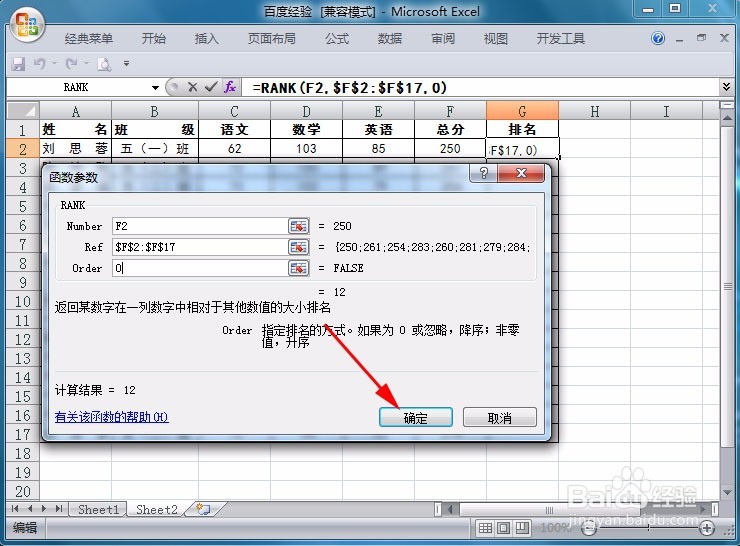

7、选取存放排名结果的单侍厚治越元格区域G2:G17,单击“开始”选项卡“编辑”组的“填充”按钮,在弹出的下拉菜单中选取“向下”命令,完成公式的复制髦芎埙玳填充。excel自动将排名结果放置于选取的单元格区域G2:G17中。